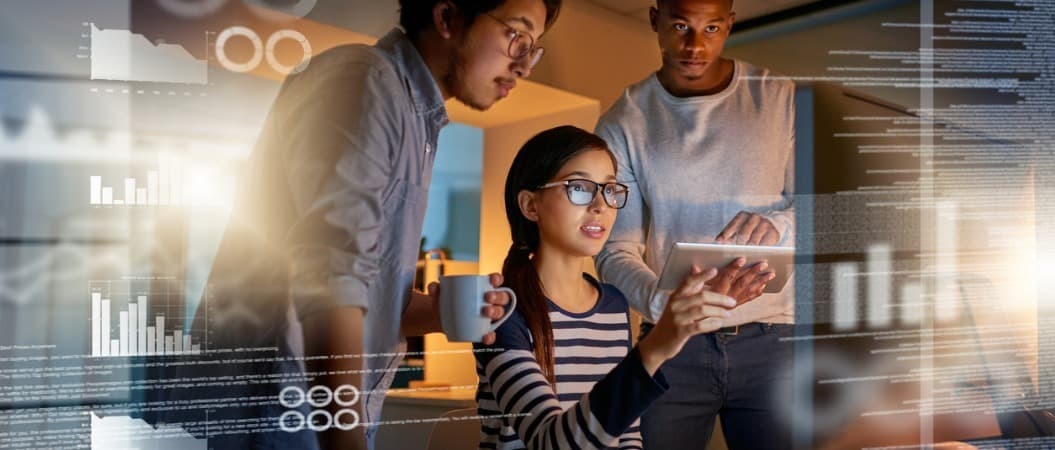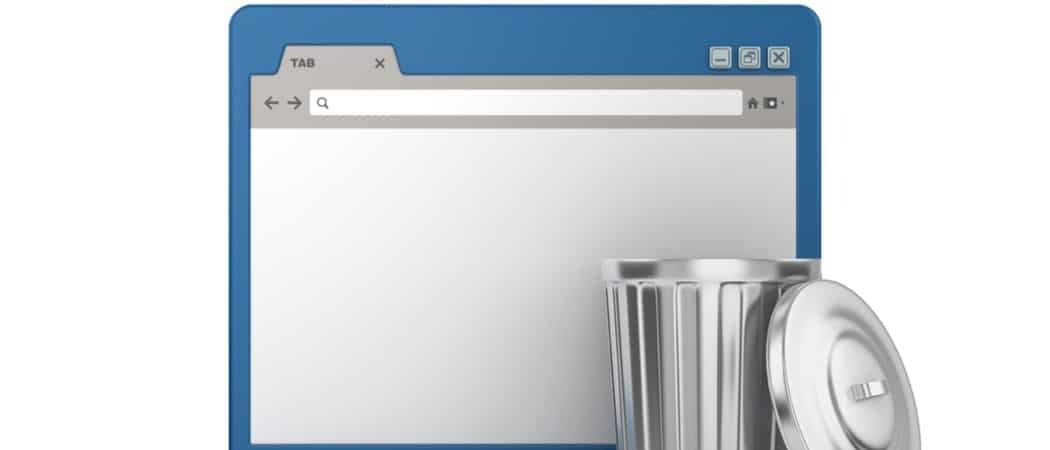Sådan tilføjes eller fjernes mapper i startmenuen i Windows 11
Microsoft Windows 11 Helt / / July 15, 2021

Sidst opdateret den
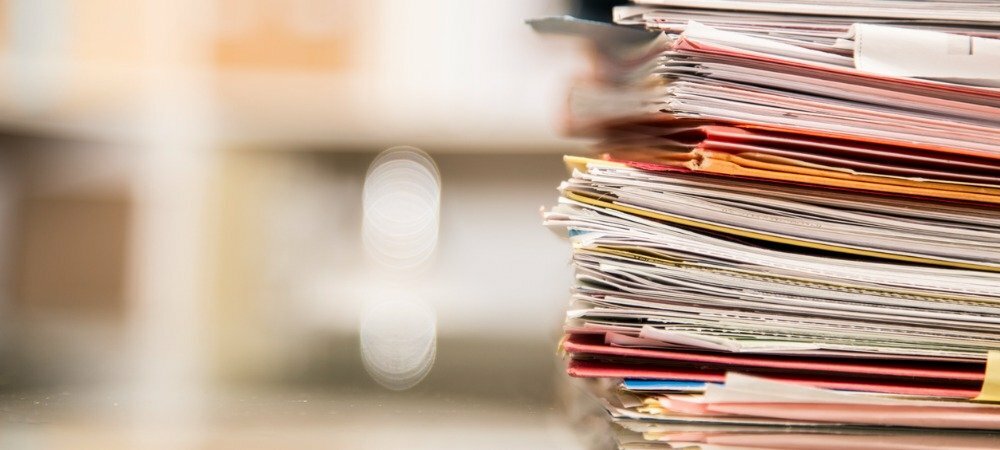
Ligesom på Windows 10 kan du tilføje eller fjerne mapper fra menuen Start ved siden af tænd / sluk-knappen. Sådan gør du det.
Synes godt om Windows 10vises standard systemmapper i en række ved siden af Start-knappen. Det er klart, at med den nydesignede Start-menu vil systemmapperne være i bunden. Og som standard er intet aktiveret for at få adgang. Så du er nødt til at gå ind og tænde dem, du vil have, og slukke for dem, du ikke gør. Sådan gør du det via appen Indstillinger på Windows 11.

Her er et eksempel på de systemmapper, du kan tilføje til Start-menuen på Windows 10. Du kan tilføje og fjerne dem, når du vil.
Føj mapper til Windows 11 startmenu
For at komme i gang skal du klikke på Start og klik derefter på Indstillinger ikon fra listen over tilgængelige apps. Bemærk, at hvis du praktiserer Keyboard Kung Fu, kan du bruge tastaturgenvejWindows-nøgle + I for også at åbne Indstillinger. Bemærk, at der ikke er nogen mappeikoner i bunden. Det eneste der er tænd / sluk-knappen.
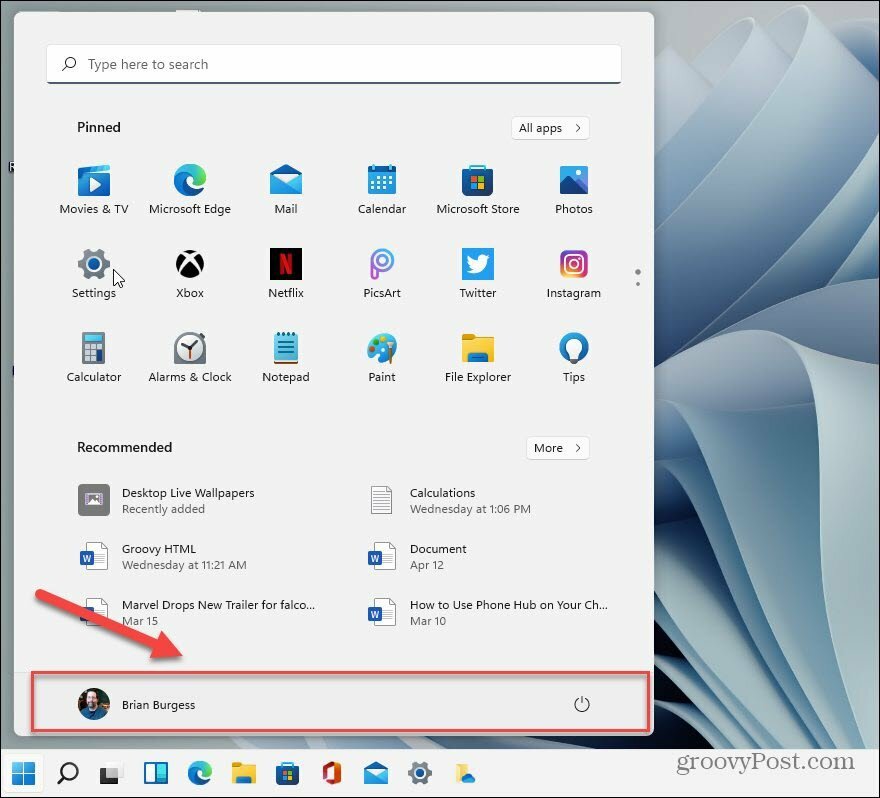
Klik nu på appen "Indstillinger" Tilpasning fra venstre kolonne.
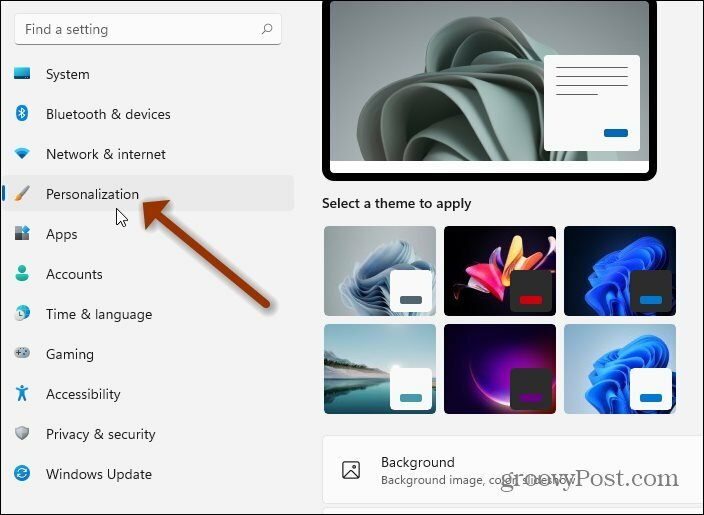
Klik derefter på i højre kolonne Start "Seneste apps og emner, mapper" fra listen.
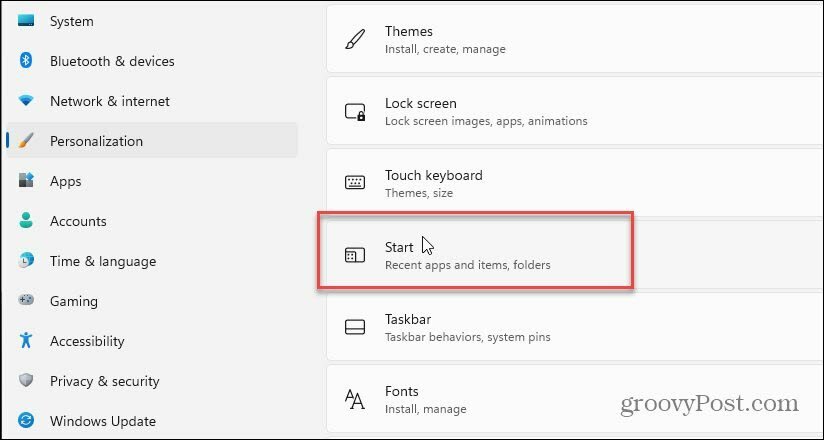
I det følgende personaliseringsafsnit skal du klikke på Mapper "Disse mapper vises på Start ved siden af tænd / sluk-knappen" fra listen.
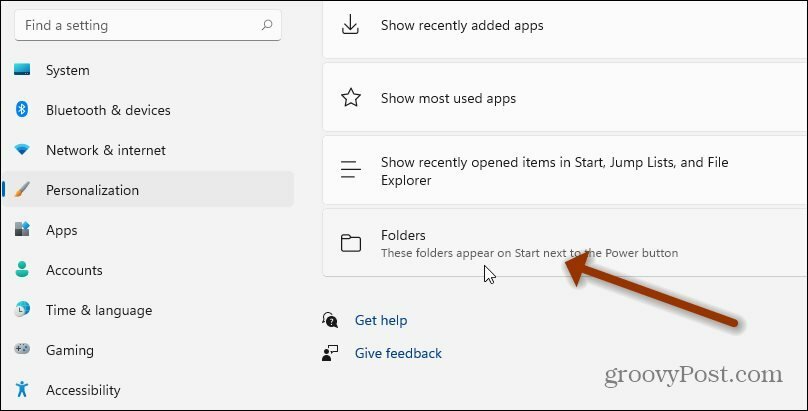
Det er alt der er ved det. Ingen genstart er nødvendig. Næste gang du starter din Start-menu, får du de mapper, du har tændt, i rækkefølge nederst i menuen ved siden af tænd / sluk-knappen. I eksemplet nedenfor tændte jeg en hel del af dem.
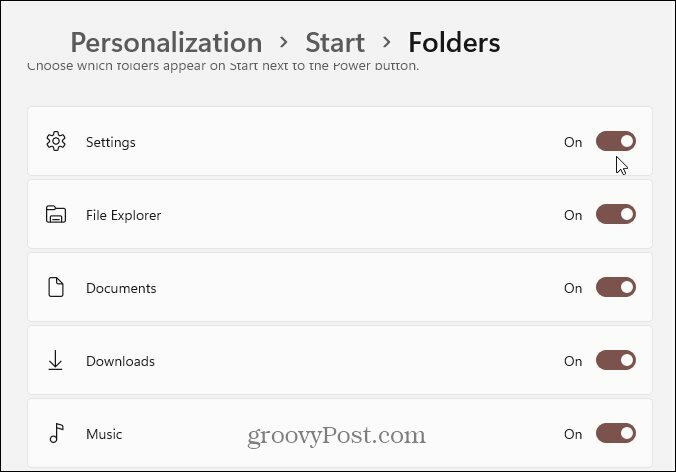
Fjern mapper fra Windows 11 Start
Hvis du vil fjerne en eller to knapper, kan du. Bare gå tilbage til Start> Indstillinger> Tilpasning> Start> Mapper og fjern markeringen for dem, du ikke længere vil have vist i din Start-menu. Nedenfor kan du se, at jeg har slået nogle af dem fra, så de ikke længere vises i menuen.
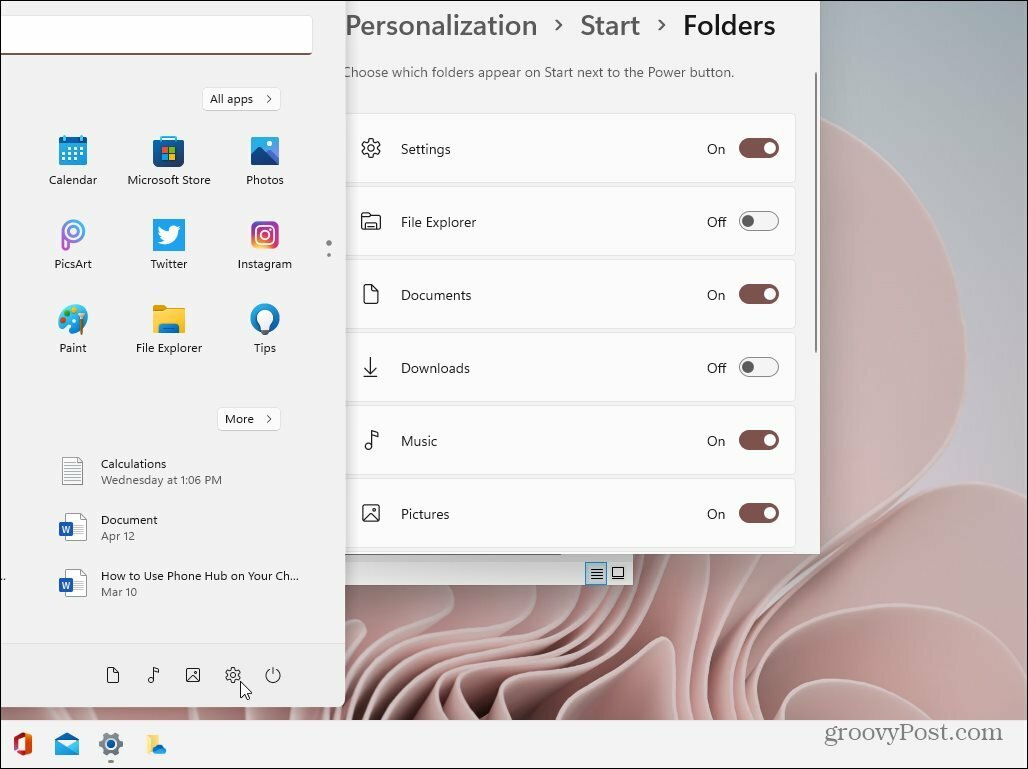
Og du har måske bemærket, at min Start-knap er til venstre, hvor du forventer det. Du kan også gøre det på dit system. Se venligst vores artikel om, hvordan du gør det flyt Start-menuen og proceslinjen på Windows 11.
Sådan ryddes Google Chrome-cache, cookies og browserhistorik
Chrome gør et fremragende stykke arbejde med at gemme din browserhistorik, cache og cookies for at optimere din browserydelse online. Hendes hvordan man ...
Matchende pris i butikken: Sådan får du onlinepriser, mens du handler i butikken
At købe i butikken betyder ikke, at du skal betale højere priser. Takket være prismatch-garantier kan du få online-rabatter, mens du handler i ...
Sådan giver du et Disney Plus-abonnement med et digitalt gavekort
Hvis du har haft glæde af Disney Plus og vil dele det med andre, kan du her købe et Disney + gaveabonnement til ...
Din guide til deling af dokumenter i Google Docs, Sheets og Slides
Du kan nemt samarbejde med Googles webbaserede apps. Her er din guide til deling i Google Docs, Sheets og Slides med tilladelserne ...